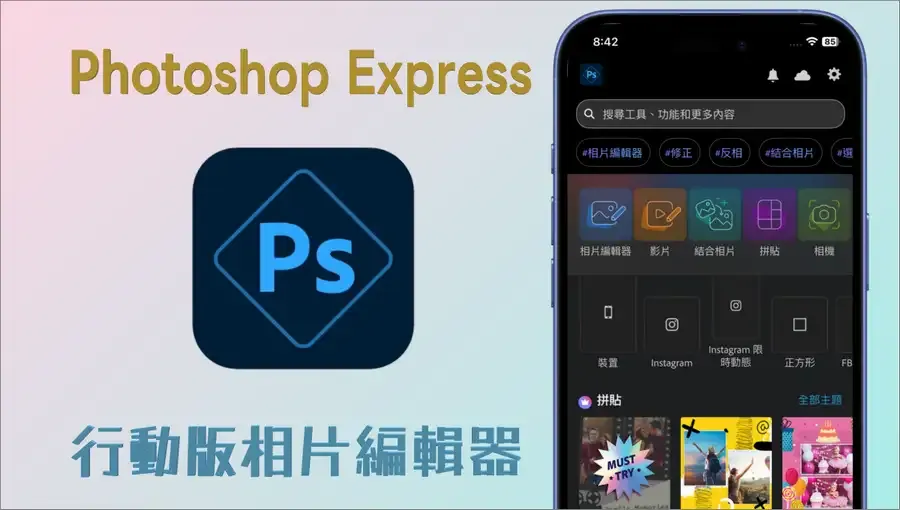
在社群平台分享照片是現代生活常態,還有許多圖片編輯 App 能滿足各種修圖需求。Photoshop Express 是 Adobe 公司專為手機和平板設計的相片編輯應用程式,提供快速直覺的操作介面,整合了基本編輯與多項 AI 處理工具,包括調整色彩、拼貼、去除瑕疵、替換背景,以及 AI 生成、修圖、換裝等功能,讓使用者快速美化照片與調整圖像。
Photoshop Express 可以免費使用,安裝應用程式並登入 Adobe 帳戶,即可執行基本編輯操作,大部分的 AI 處理工具都屬於高級功能,Adobe 每月會發送免費的生成點數供用戶體驗,若需大量使用 AI 功能則需付費訂閱。
Photoshop Express 主要特色
- 免費編輯相片:多樣化功能可滿足基本編輯需求。
- 快速美化照片:提供柔膚、臉部修飾等功能,輕鬆修飾照片。
- 豐富濾鏡效果:提供上百種濾鏡,讓照片呈現不同風格與氛圍。
- 創意拼貼相片:提供多種拼貼模板,方便混合多張影像製作合成圖。
- AI 智能工具:利用人工智慧技術快速去背、修復瑕疵和生成圖像。
- 提供社群模板:方便製作 Instagram 貼文、限時動態、Facebook 封面。
- 支援編輯影片:可選擇影片進行編輯,方便製作動態內容。
- 支援多種格式:可處理 JPEG、PNG、RAW 等多種圖片格式。
Photoshop Express 使用說明:


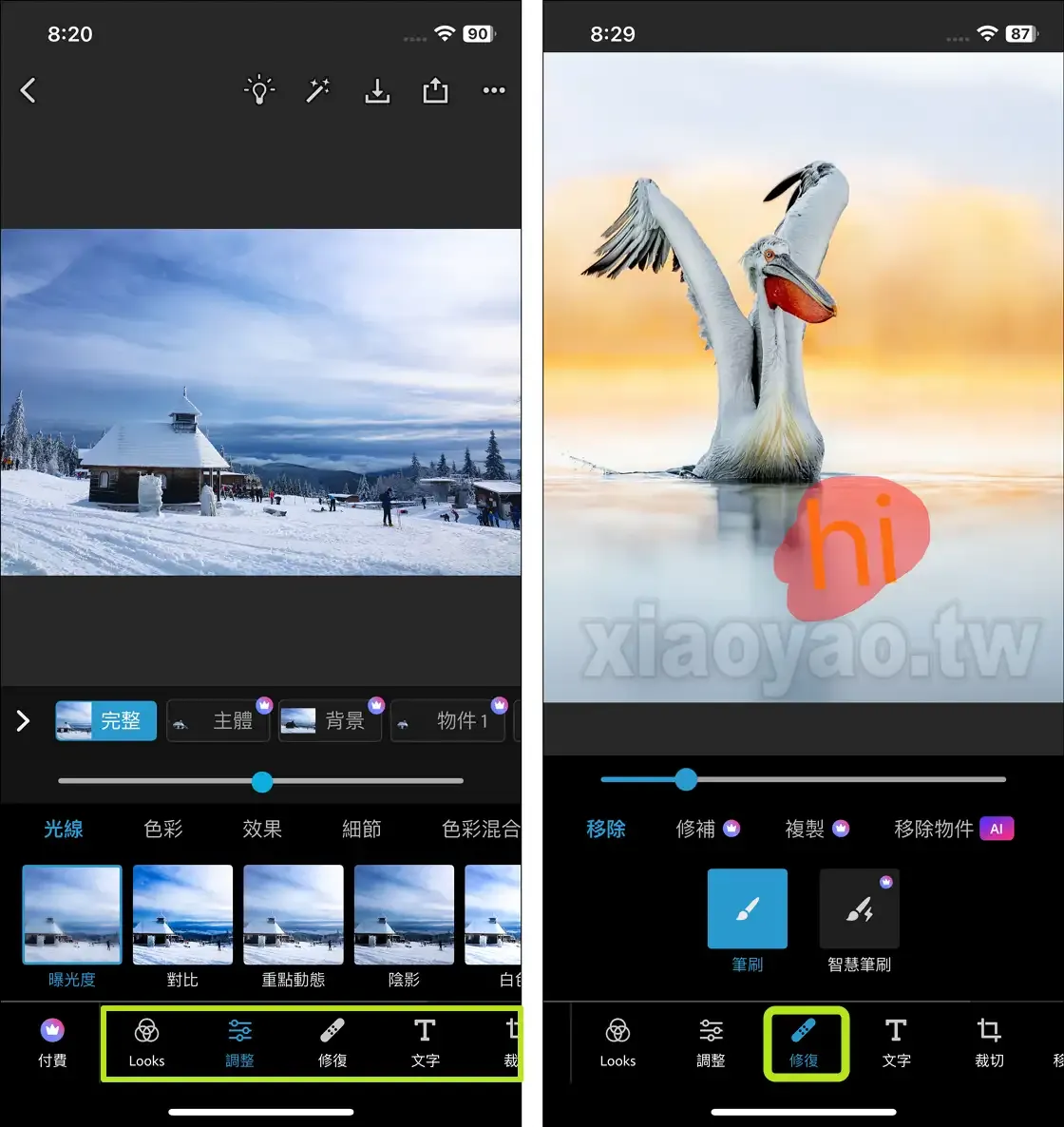
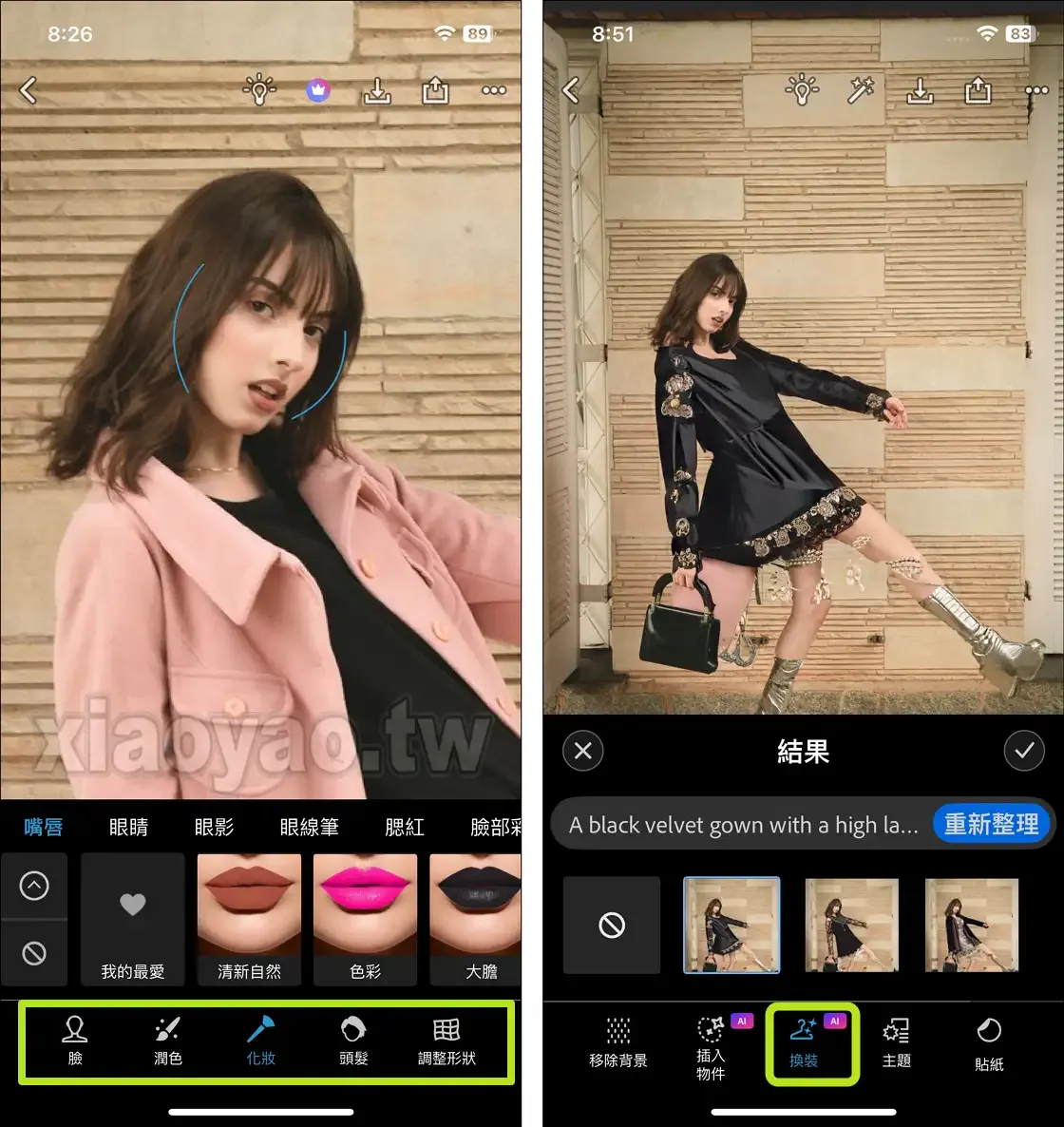


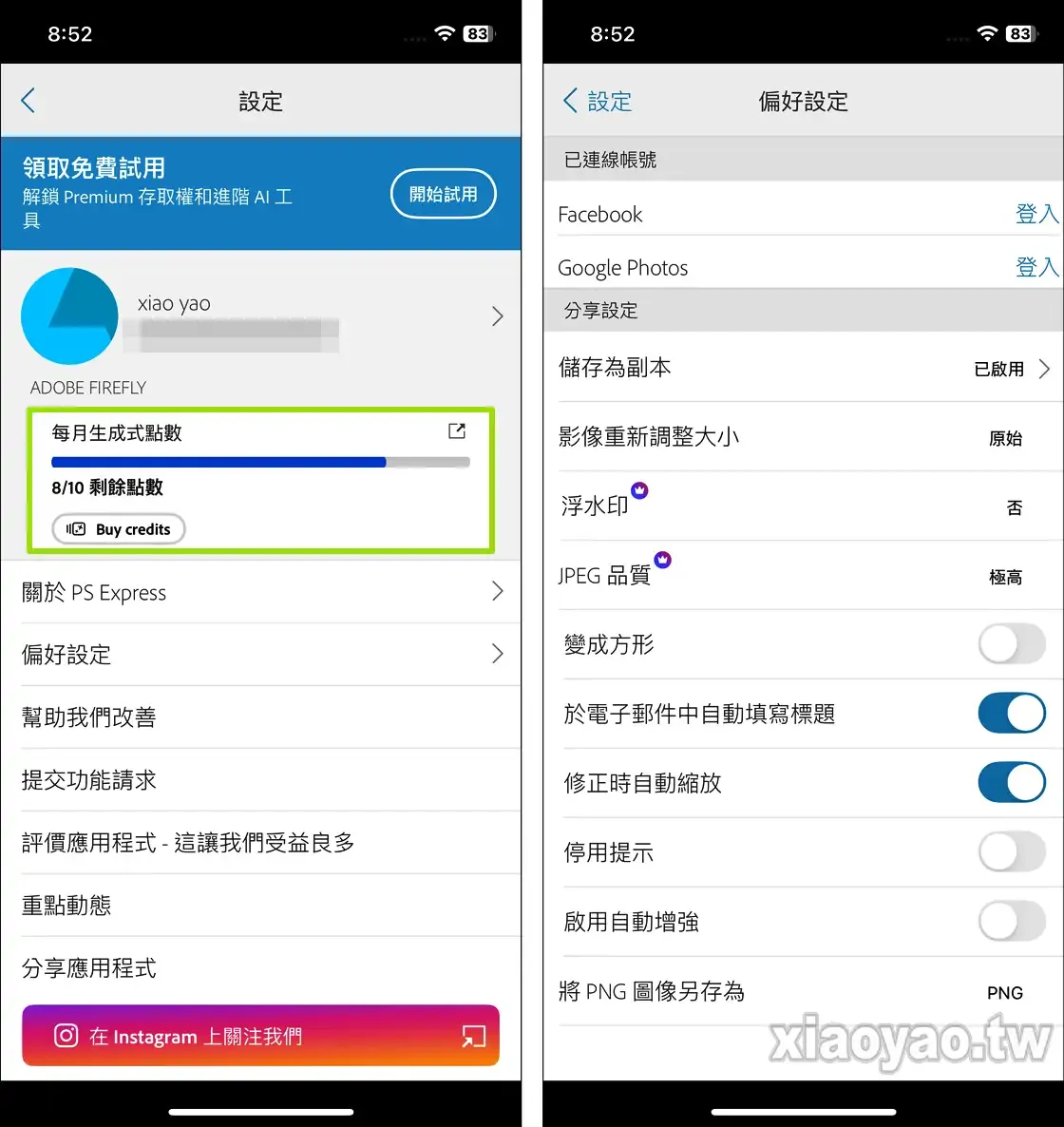
延伸閱讀:
- Adobe Scan 免費文件掃描器,整合 OCR 辨識文字功能
- Adobe Firefly 圖片生成模型,多項AI工具快速創建圖像
- Adobe Express 線上調整影片,修剪/合併/變速與靜音
- Adobe Express 自動清除照片背景,輸出高畫質無水印
內容更新:由於 Photoshop Express 更新改版,本文於 2025 年 6 月重新撰寫。
0 留言